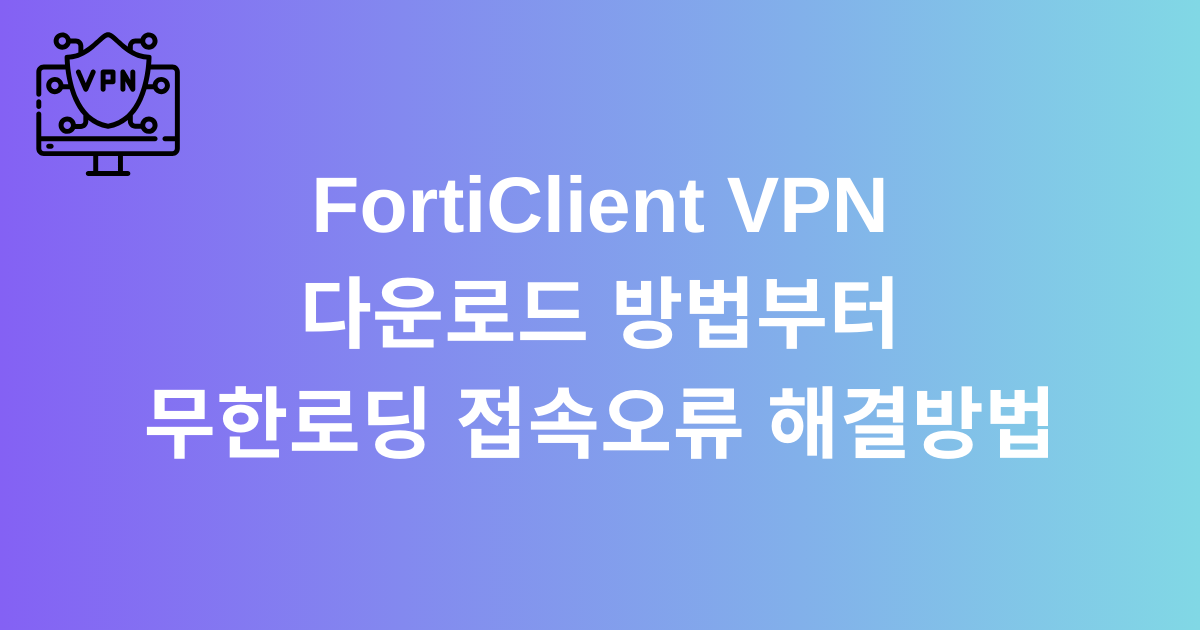FortiClient VPN은 Fortinet에서 제공하는 VPN 클라이언트 소프트웨어로 원격 네트워크 접속을 안전하게 지원합니다. 이 소프트웨어는 IPsec과 SSL 프로토콜을 통해 데이터 전송을 암호화하며 기업 환경에서 많이 사용됩니다. 본 글에서는 FortiClient VPN 다운로드 방법과 무한로딩 및 접속 오류 해결 방법을 자세히 다룹니다. 최신 버전 기준으로 설치 과정과 오류 해결 방법을 안내드리며 실질적인 도움을 드리고자 합니다.
FortiClient VPN 다운로드 방법
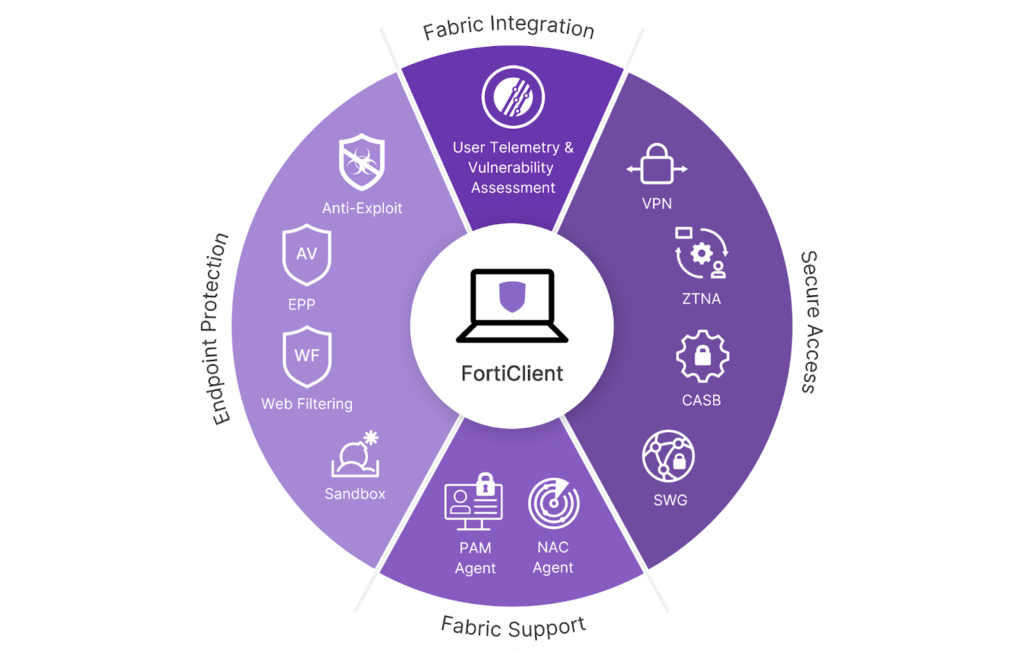
(사진 출처: Fortinet)
FortiClient VPN 다운로드는 공식 웹사이트와 지원 포털을 통해 가능합니다. 사용자는 운영 체제에 맞는 버전을 선택해 설치해야 하는데요. 다운로드 과정에서 발생할 수 있는 문제를 최소화하려면 공식 경로를 이용하는 것이 중요합니다. 아래에서는 주요 다운로드 경로와 설치 절차를 설명하겠습니다다.
공식 웹사이트를 통한 다운로드
FortiClient VPN은 Fortinet 공식 웹사이트에서 무료로 다운로드할 수 있습니다. 사이트에 접속해 운영 체제(Windows, macOS, Linux 등)를 선택한 후 VPN 전용 버전을 선택합니다. 2025년 기준 최신 버전은 7.4.x입니다. 다운로드 후 설치 파일을 실행하고 안내에 따라 진행하면 됩니다. 설치 중 방화벽이나 안티바이러스 소프트웨어가 차단하지 않도록 설정을 확인해야 합니다.
지원 포털을 통한 다운로드
특정 버전이 필요하거나 인터넷 연결이 제한된 환경이라면 Fortinet 지원 포털을 이용할 수 있습니다. 계정이 필요하며 로그인 후 원하는 버전의 설치 파일을 다운로드할 수 있습니다. 예를 들어 FortiClient 7.0.3 이상은 일부 호스트 체크 기능을 지원하므로 필요에 따라 선택하세요. 다운로드 후 파일 무결성을 확인하는 것이 좋습니다.
ARM 기반 디바이스 다운로드
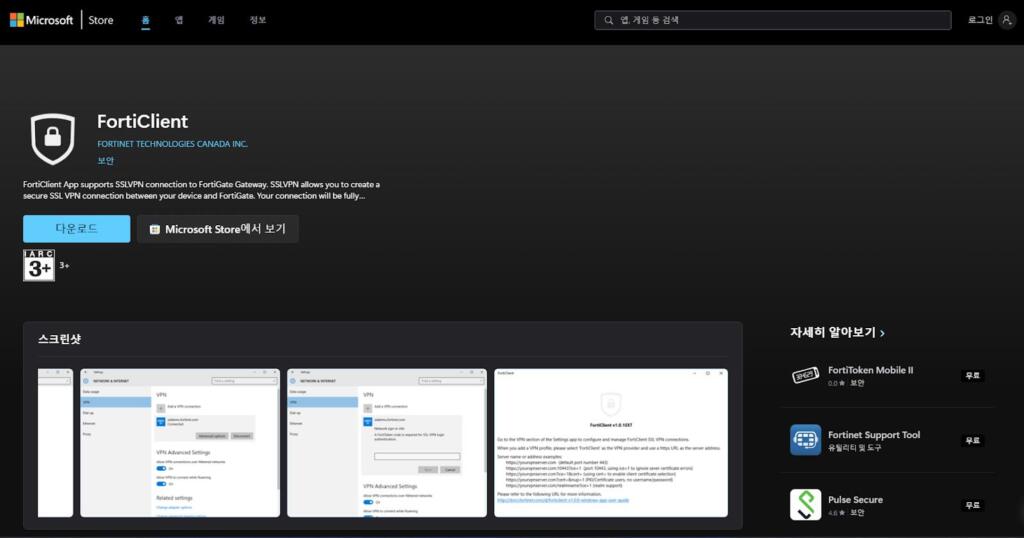
(사진 출처: Microsoft Store)
ARM 기반 디바이스(예: Windows 11 ARM) 사용자는 Microsoft Store에서 FortiClient를 설치해야 합니다. 웹사이트에서 다운로드한 설치 파일은 ARM 환경에서 호환되지 않을 수 있습니다. Microsoft Store에서 앱을 검색해 설치한 후 설정을 진행하면 됩니다. 이 과정은 간단하며 오류 가능성을 줄입니다.
무한로딩 및 접속 오류 해결 방법
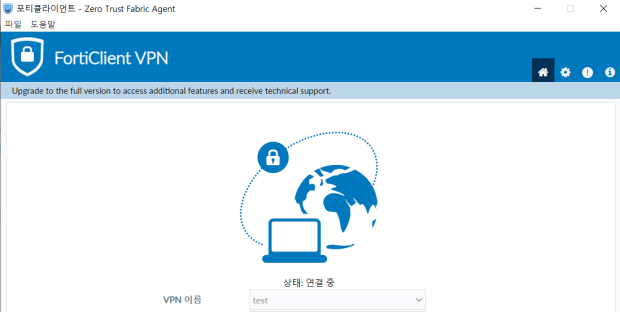
(사진 출처: 네이버 블로그 뒤뚱뒤뚱)
FortiClient VPN 사용 중 무한로딩이나 접속 오류는 다양한 원인으로 발생할 수 있습니다. 네트워크 설정, 소프트웨어 버전, 시스템 호환성 등이 주요 원인입니다. 아래에서는 일반적인 오류와 해결 방법을 단계별로 안내합니다.
무한로딩 문제 해결
무한로딩은 FortiClient가 연결 중 상태에서 멈추는 현상으로 주로 네트워크나 소프트웨어 문제로 발생합니다. 먼저 네트워크 연결 상태를 점검하세요. 안정적인 인터넷 환경에서 연결을 시도하고 방화벽이 FortiClient를 차단하지 않는지 확인합니다. 예를 들어 Windows 방화벽에서 FortiClient 관련 서비스(예: C:\Program Files\Fortinet\FortiClient\FortiTray.exe)를 허용 목록에 추가하세요.
FortiTray 서비스 확인
Lenovo 노트북 등 특정 하드웨어에서 무한로딩이 발생할 경우 FortiClient System Tray Controller 서비스가 실행되지 않을 가능성이 있습니다. 작업 관리자를 열어 FortiTray.exe가 실행 중인지 확인하세요. 실행되지 않았다면 C:\Program Files\Fortinet\FortiClient 경로에서 직접 실행해 보세요. 이로 인해 연결이 정상적으로 완료될 수 있습니다.
TLS 및 DTLS 설정 조정
무한로딩은 TLS 버전 불일치로도 발생할 수 있습니다. FortiClient 설정에서 Preferred DTLS Tunnel 옵션을 확인하고 비활성화한 후 TLS로 연결을 시도하세요. DTLS 비활성화는 FortiGate GUI에서도 설정 가능하며 이로 인해 연결 안정성이 개선될 수 있습니다.
인증 실패 오류
인증 실패는 잘못된 자격 증명이나 서버 설정 문제로 발생합니다. 사용자 ID와 비밀번호를 정확히 입력했는지 확인하세요. 또한 FortiGate 서버의 SSO 설정이 올바른지 점검해야 합니다. 테스트 계정을 사용해 사용자별 문제가 아닌지 확인하는 것도 유용합니다.
서버 연결 불가 오류
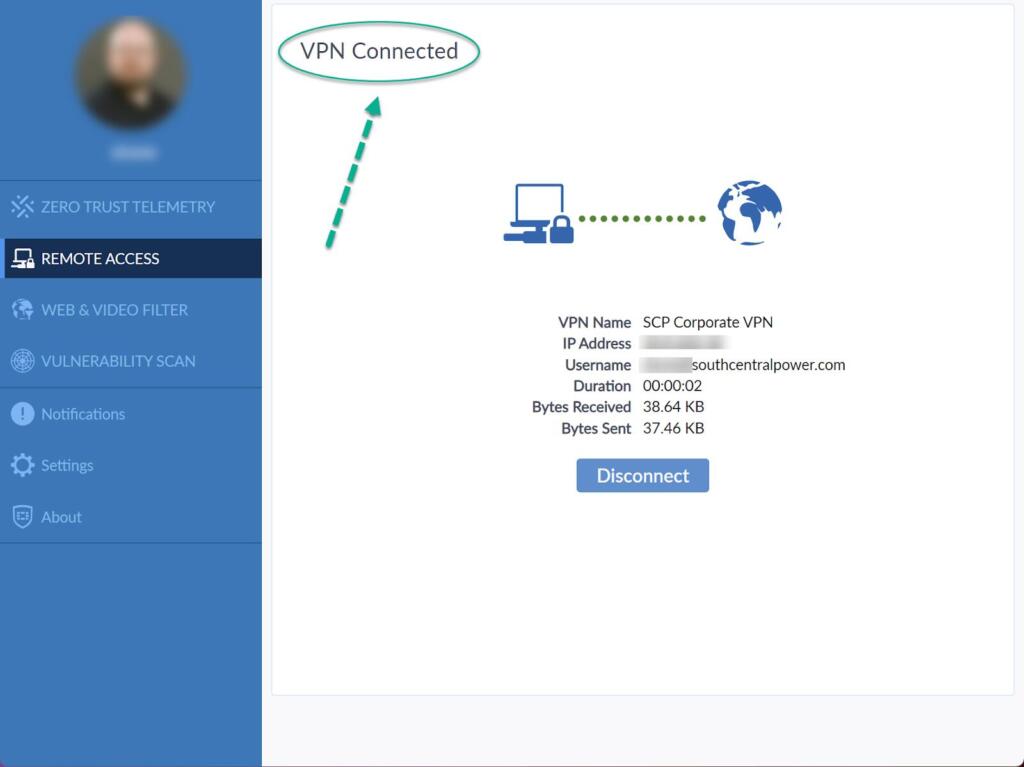
(사진 출처: South Central Power)
서버 연결 불가 오류(-6005, -14 등)는 VPN 서버 접근성 문제로 발생할 수 있습니다. 서버 IP나 URL이 정확한지 확인하고 포트 번호(기본: 10443)를 올바르게 입력하세요. 예를 들어 https://mysite.com:10443?ice=1 형식으로 설정하면 됩니다. 네트워크 상태를 점검하고 ISP의 제한 여부도 확인하세요.
소프트웨어 재설치
무한로딩이나 접속 오류가 지속되면 FortiClient를 완전히 제거한 후 재설치하세요. 기존 설정을 백업하고 제어판에서 프로그램 제거를 진행한 뒤 PC를 재부팅합니다. 최신 버전을 공식 웹사이트나 Microsoft Store에서 다운로드해 설치하세요. 재설치 후 VPN 설정을 다시 입력하면 오류가 해결될 가능성이 높습니다.
Windows 11 환경에서의 추가 설정
Windows 11 사용자, 특히 ARM 기반 디바이스에서는 추가 설정이 필요할 수 있습니다. VPN 설정은 Windows 내장 기능을 활용해 간소화할 수 있습니다. 설정 메뉴에서 VPN을 검색해 추가하고 FortiClient를 공급자로 선택하세요. 서버 주소는 https://mysite.com:10443?ice=1 형식으로 입력하며 연결 이름을 자유롭게 지정합니다. 연결 후 Windows 하단 위젯을 통해 빠르게 접근할 수 있습니다.
마무리

(사진 출처: Reddit)
FortiClient VPN은 안전한 원격 접속을 위한 강력한 도구입니다. 공식 웹사이트나 지원 포털을 통해 FortiClient VPN 다운로드를 진행하고 ARM 디바이스에서는 Microsoft Store를 이용하세요. 무한로딩과 접속 오류는 네트워크 점검, FortiTray 서비스 확인, TLS 설정 조정, 소프트웨어 재설치로 해결할 수 있습니다. 이 정보를 바탕으로 원활한 VPN 연결을 설정하시길 바랍니다.